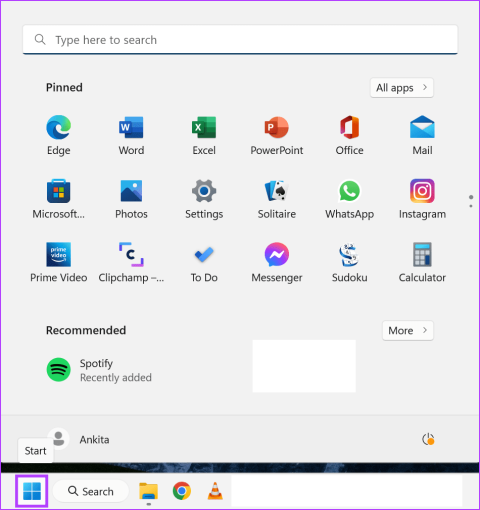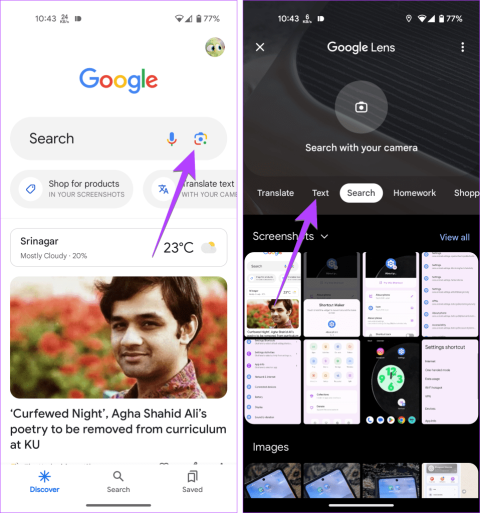GoogleMeetの出席レポートを取得する方法

ビデオ会議アプリケーションのどん底の世界では、GoogleはそのチャンピオンとしてGoogleMeetを選びました。現在すべてのプラットフォームで利用できるこのアプリケーションは、Zほど堅牢ではありません…

私たちの多くはリモートワークや遠隔教育に適応し始めているので、会議にログインするたびに楽しくカラフルな方法で自分自身を提示するのは私たちの責任です。Google Meetには、友達や同僚とやり取りするための機能がたくさんありますが、背景に視覚効果を追加して、他の人に見せたくないものを隠すことはできますか?それが私たちがここで話していることです。
コンテンツ
Google Meetのバックグラウンドを変更できますか?
技術的には、違います!Google Meetでは、動画フィードに背景をネイティブに適用することはできません。これは、Google Meet内に、カメラフィードの背景をぼかす以外に変更できるオプションがないためです。
Google Meetとは対照的に、ZoomとMicrosoft Teamsはどちらも、ユーザーがカスタムの背景を設定できるようにします。Zoomには、ユーザーが実際の背景をアプリまたは独自のライブラリから利用できる他の画像に置き換えることができる仮想背景オプションがあります。チームは最近、画像を新しい背景として選択できる「背景効果」機能を公開しました。
Google Meetに背景効果を追加する方法はありますか?
はい。現在、Google Meetではカスタム背景を追加できませんが、ネイティブでは、Chrome拡張機能である視覚効果を使用して追加できます。この拡張機能は、ビデオ会議サービスの機能を強化するGoogleMeet用に作成された他のGoogleChrome拡張機能と同じようにインストールできます。
同様に、Microsoft Edgeも同じChromiumプラットフォーム上に構築されているため、そのブラウザーでも同じ拡張機能を使用できます。
このようにして、ぼろぼろに見える周囲が引き付けられ、新鮮な方法で自分自身を提示するという厄介な外見から身を守ることができます。
Google Meetの視覚効果とは何ですか?

Visual Effects for Google Meetは、Google Chromeで利用できる拡張機能であり、既存の背景に適用できる一連の効果を提供します。これらには、ぼかし、ピクセル化、レインボー、仮想グリーンスクリーン、フリーズ、インバースなどが含まれます。
この拡張機能は、GoogleChromeまたはMicrosoftEdgeからビデオ通話を行うWebユーザーのMeetでのみ使用できることに注意してください。これは、iOSまたはAndroidのGoogle Meetアプリ、またはその他のChromium以外のブラウザでは機能しません。
GoogleMeetで視覚効果を使用する方法
Google Meetの動画の背景に視覚効果を適用する場合は、最初にブラウザにVisual EffectsChrome拡張機能をインストールする必要があります。
GoogleChromeまたはEdgeに拡張機能を追加する
これを行うには、GoogleChromeまたはMicrosoftEdgeでこのVisualEffects Chrome拡張機能ページを開き、開い たら、拡張機能名の右側にある[Chromeに追加]ボタンをクリックします。ポップアップダイアログとして表示される[拡張機能の追加]ボタンをクリックして、インストールを確認します。
これで、ブラウザがVisual Effectsをブラウザにインストールし、拡張機能が正常にインストールされると、Chromeツールバーに表示されます。
これで、Google Meetの会議画面に移動して、拡張機能の使用を開始できます。これで、会議画面に移動し、左端にカーソルを合わせて、最適な効果を選択することで、すべての視覚効果を適用できます。
わかったこと:テストでは、[今すぐ参加]ボタンと[現在]ボタンが最初の会議ウィンドウ内に表示されるまでに少し時間がかかることがわかりました。これは、会議内で使用するためにすべてのエフェクトをロードする拡張機能によるものと考えられます。
仮想背景を追加する
周囲をぼかすことが目的ではない場合、次善の策は、選択したカスタム画像で完全に変更することです。Visual Effects拡張機能は、有効にすると、選択した画像を背景として適用できる「グリーンスクリーン」オプションを提供します。
これを行うには、会議に参加し、左端にカーソルを合わせてから、ポップアップサイドバーの[グリーンスクリーン]オプションを見つけます。緑色の画面として適用する画像が選択されていないことを確認するメッセージが表示されるので、その下のチェックボックスをオンにしようとしないでください。
まず、[グリーン画面]オプションの下にある[背景をアップロード]ボタンをクリックして、現在の背景の上にオーバーレイする可能性のある画像を選択します。それが終わったら、「グリーンスクリーン」の下のチェックボックスをクリックして効果を適用し、その下の「仮想」タブをクリックして背景として設定します。
私たちが見つけたもの:私たちのテストでは、「グリーンスクリーン」機能はヒットとミスでした。運が良ければ、現在の背景を選択した画像に置き換えることができます。
ただし、場合によっては、「グリーンスクリーン」機能を適用すると、二重露光ショットの場合と同じように、ちらつきが発生したり、現在の背景と選択した背景の両方が適用されたりします。もう1つ気付いたのは、「仮想」の代わりに「デフォルト」オプションを選択しても何も得られず、選択した画像が画面全体に適用されることがよくあり、これはどのような状況でもあまり役に立ちません。
会議で他の効果を試してください
通常のぼかし効果と仮想背景効果に加えて、視覚効果拡張機能を使用すると、背景だけでなく他の多くの効果を追加することもできます。次のオプションのいずれかを選択できます–ぼかし、泡、コントラスト、立方体、3Dムービー、寄付、反転、フリーズ、反転、非常識、虹、ピクセル、ソフトフォーカス、テキストディスプレイ、フェイスフィルター。
上記の中で、3Dムービー、フリーズ、レインボー、ピクセル化、テキストディスプレイ、ソフトフォーカス、コントラスト、フェイスフィルターを試すことをお勧めします。私たちはそれらを自分たちでたくさん試しましたが、それらは使いやすく、簡単に適用できます。
3D映画
Pixelate
虹
ソフトフォーカス
対比
サングラス
私たちが見つけたもの:これらの効果のほとんどは、会議で自分自身を表現するための楽しい方法ですが、私たちがそれらについて気に入らないことが1つあります。これらの効果のいずれかを適用すると、拡張機能が背景だけでなくカメラ入力全体に適用するのは事実です。残念ながら、あなたの顔でさえ、選択された効果で変更され、それらを長期間使用しない言い訳になります。
Google Meetがカスタム背景を展開することを期待できますか?

グーグルは通常、彼らの耳を地面に保ち、貴重なフィードバックに耳を傾けるのに非常に強力です。彼らはすでに背景ぼかし機能をMeetに展開しており、すぐに私たち全員が切望するカスタム背景を導入する可能性があります。まだ公式発表はありませんが、アップデートは間もなく開始される可能性があります。
関連している
ビデオ会議アプリケーションのどん底の世界では、GoogleはそのチャンピオンとしてGoogleMeetを選びました。現在すべてのプラットフォームで利用できるこのアプリケーションは、Zほど堅牢ではありません…
昨年、ビデオ会議とコラボレーションサービスの需要が急増し、他のサービスよりもランクを上げたサービスの1つがGoogleMeetです。だけでなく…
オンライン会議は進歩と学習の天国でしたが、すぐに匿名ユーザーから攻撃を受け、プロセスを中断していたずらをやめました。これは「Zoombombing」と呼ばれていました。よりも…
Google Meetは、過去半年間で主要なビデオ会議ソリューションの1つになりました。それは無料で、フープを飛び越えることを強制せず、あなたが望むほど安全です…
Googleは最近、ZoomやMicrosoft Teamsのようなものと競争するために、Meetを新機能と改善された機能で刷新しています。リモートコラボレーションツールは、すべてのG-Suiteサブスクリプションに含まれていました…
Google Meetは、現在市場で入手可能な最も話題のリモートコラボレーションプラットフォームの1つになりました。それはたくさんの驚くべき機能を提供し、信頼性が付属しています…
Googleは、MeetをセグメントのリーダーであるZoomと同じくらい人気があり、楽しく使えるようにするために必死になっています。すべてのGmailユーザーに無料のビデオ通話が導入されたことで、Googleはすでに私を作っています…
Google Meetは、その日の大きなビデオ会議アプリと競争するためのアップデートを展開し続けているため、勢いを増しています。最新のアップデートにより、GoogleMeetは最大250回の使用を保持できるようになりました…
COVID-19のパンデミックにより、Google Meetなどのビデオ会議ツールのおかげで、私たちの多くは自宅の快適さから離れた場所で日常のタスクを実行する必要がありました。マウンテンビュー…
最近のCOVID-19の大流行により、国によって課せられた制限のために、多くの人々が自宅で仕事をすることを余儀なくされています。このため、多くの組織がさまざまなリモートコラボレーションを探しています…
Google Meetは、プレビューにミラービューが表示されていても、視聴者のためにビデオをミラーリングまたは反転しません。したがって、ビューを修正するために1回の表示で反転する必要はありません。でも、 …
Googleは、Google Meetを利用して、グループ会議をシームレスに実施し、クライアントや同僚とリモートでコラボレーションできるようにしました。このサービスは、提供することでかなりの視聴者を獲得しています…
Google Meetは、Googleのソーシャルビデオ会議アプリであるGoogleハングアウトのビジネス指向バージョンです。多くの都市が封鎖された後の数日間、GoogleMeetは急増しました…
グーグルは、進行中のパンデミックによる今日の世界の高まる需要を満たすために、ミートを大幅に刷新してきました。会社は最初に許可された参加者の数を増やしました…
過去数年間、特に過去数か月にわたって、実際の体験がいかに迅速にデジタル化されているかを目の当たりにしてきました。タブレットでのメモ取りからGでの専門家会議まで…
数ヶ月前、潜在的に危険な病原体が主流メディアの注目を集めました。現在、20万人以上が死亡し、300万人が感染した後、1人として宣伝されています…
Google Meetは、仮想会議の開催を検討している場合に最適なオプションです。このアプリはシンプルで習得が簡単ですが、それでも私たちが期待するようになったすべての必要な機能を提供します…
Mountain View社がすべてのユーザーに無料でエンタープライズビデオ会議を展開し始めて以来、GoogleMeetのユーザーベースは大幅に増加しています。MeetはZoの代わりに近づいています…
COVID-19のパンデミックは、私たち全員を私たちの快適ゾーンから追い出しました。あなたが教師である場合、生徒を管理し、自宅から離れた場所で学習させるのは難しいと感じているに違いありません。幸運なことに…
COVID-19のパンデミックが続いているため、子供でいっぱいの部屋を管理するのが十分に難しい場合は、自宅から離れた場所で教えるのに苦労しているに違いありません。幸いなことに、あなたはモスを作ることができます…
iPhone に通知が届いても Apple Watch は受信しませんか?そうでない場合は、問題を解決するための簡単な解決策をいくつか紹介します。
NVIDIA GPU を持っていますが、DLSS を楽しむことができませんか? FPS ブーストのために NVIDIA RTX GPU に AMD FSR3 Mod をインストールするガイドを確認してください。
ディスプレイデバイスに接続したいのですが、HDMI to DisplayPort が機能しませんか?この問題を解決する7つの簡単な方法を見てみましょう。
PDF 内のコメントの作成者名を変更する必要がありますか? Adobe Acrobat Pro を使用してこれを行う方法は次のとおりです。
PS5 が外付けハードドライブを認識しない、または表示しない場合でも、心配する必要はありません。ここでは、それを機能させるのに役立ついくつかのヒントを紹介します。
YouTube のクローズド キャプション (字幕) がデスクトップまたはモバイルで機能しない場合に役立つトラブルシューティングのヒントをいくつか紹介します。
お住まいの地域で YouTube ビデオにアクセスする際に問題が発生しますか?ブロックされた YouTube 動画を視聴する最良の方法は次のとおりです。
Twitter に写真やビデオをアップロードする際に頻繁に問題に直面することがありますか?問題を解決する最良の方法は次のとおりです。
任意のデバイスで Instagram のキャッシュをクリアする方法と、クリアすると何が起こるかについて詳しく知りたい方は読み続けてください。
携帯電話上の画像からテキストを抽出したいですか? Android と iPhone で Google レンズを使用して画像からテキストをコピーする 3 つの方法を確認してください。